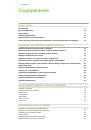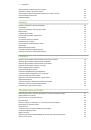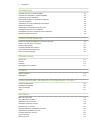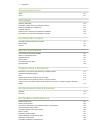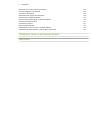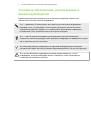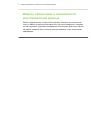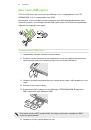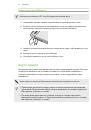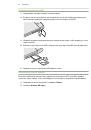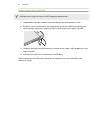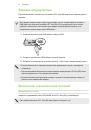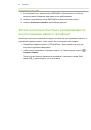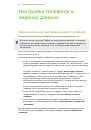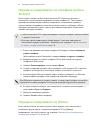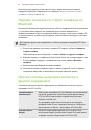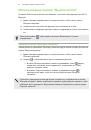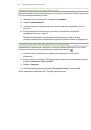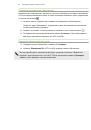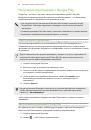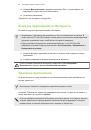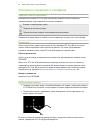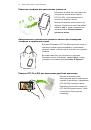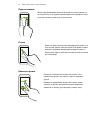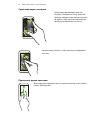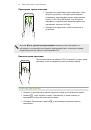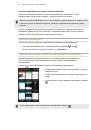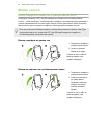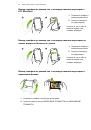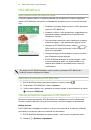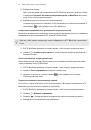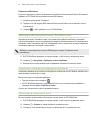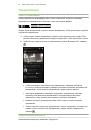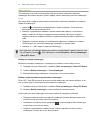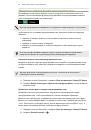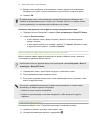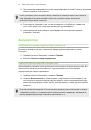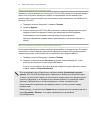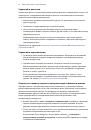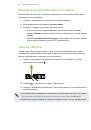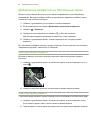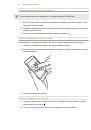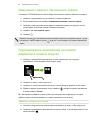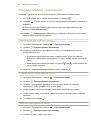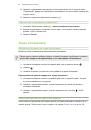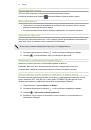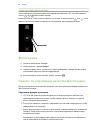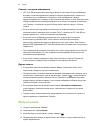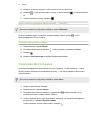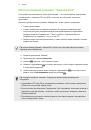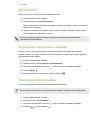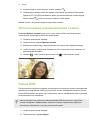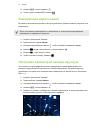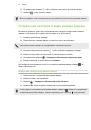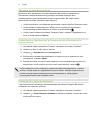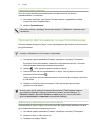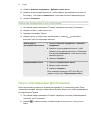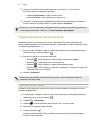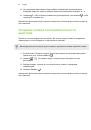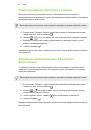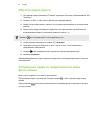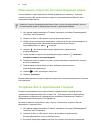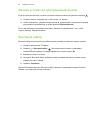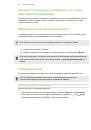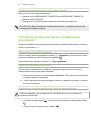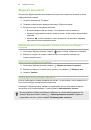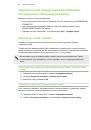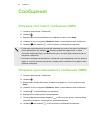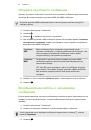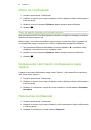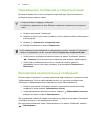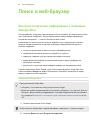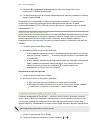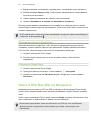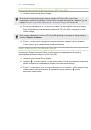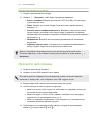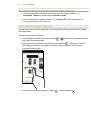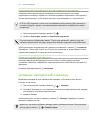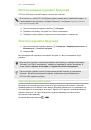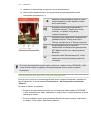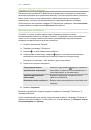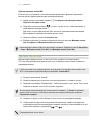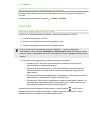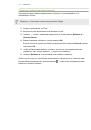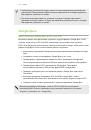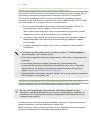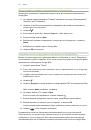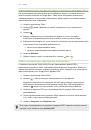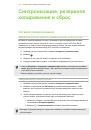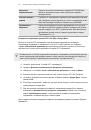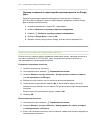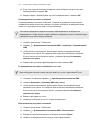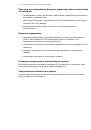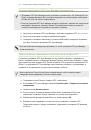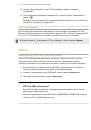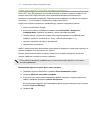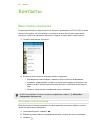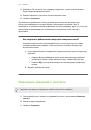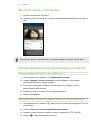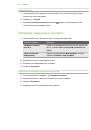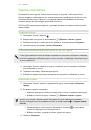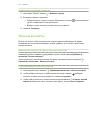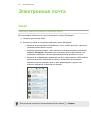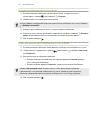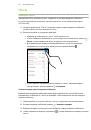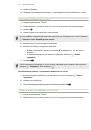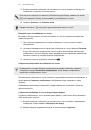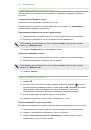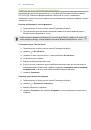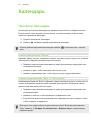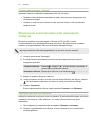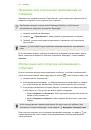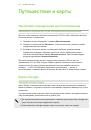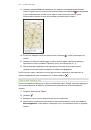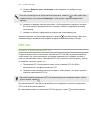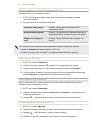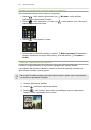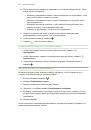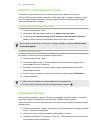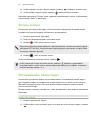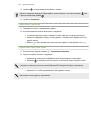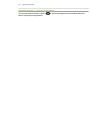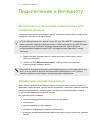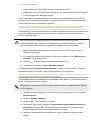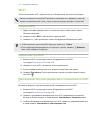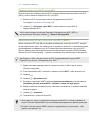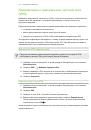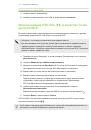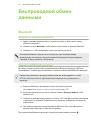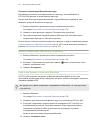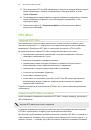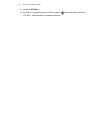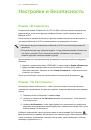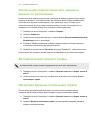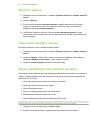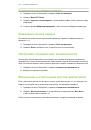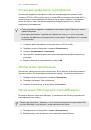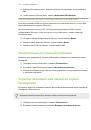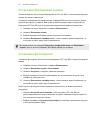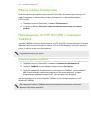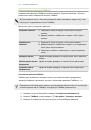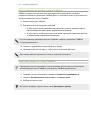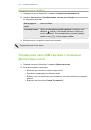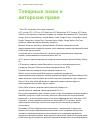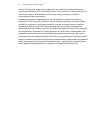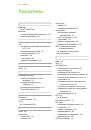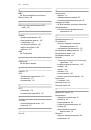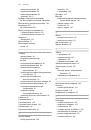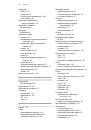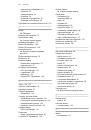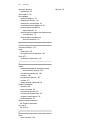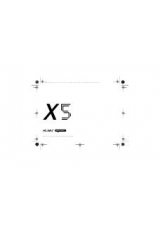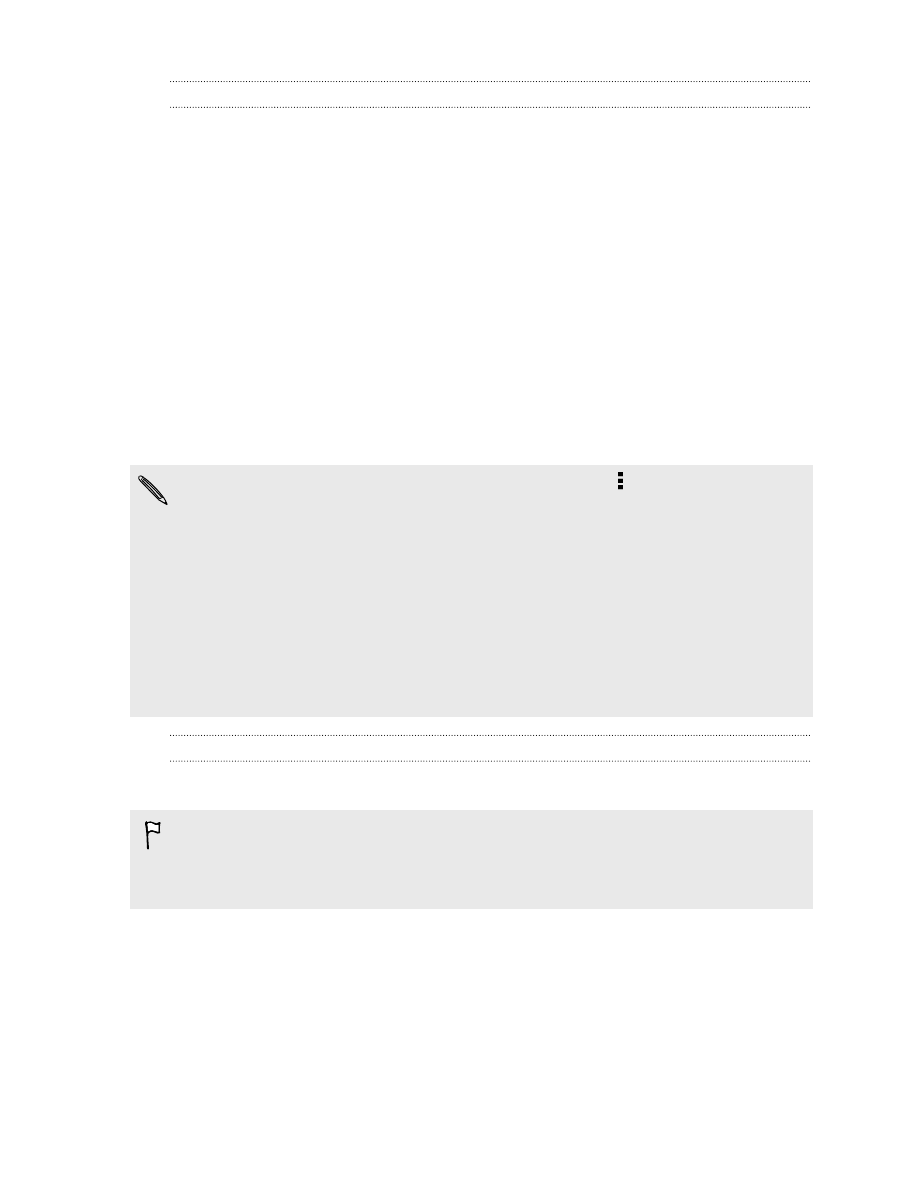
Активация бесплатного пространства в Google Диск
Используйте до 65 ГБ бесплатного пространства для хранения данных в Google Диск. В
дополнение к пространству по умолчанию, которое вы получаете от Google Диск,
HTC One (E8) предлагает еще 50 ГБ сетевого пространства для хранения данных
бесплатно на два года. Для этого войдите в свою учетную запись Google с HTC One (E8)
(не с компьютера и не с телефона стороннего производителя).
1.
Если вы увидите рекламное предложение Google Диск на панели "Каналы" на
Начальном экране, просто нажмите на соответствующий блок.
Либо откройте приложение Диск. Если это приложение не установлено в вашем
телефоне изначально, вы можете загрузить его с Google Play.
2.
На экране с предложением дополнительного пространства для хранения данных
нажмите
Получить
. Дополнительное пространство будет добавлено к вашей
учетной записи.
3.
Следуйте подсказкам на экране, чтобы узнать о возможностях использования
Google Диск.
§
Если экран получения предложения не появился, нажмите >
Обзор продукта
в
приложении Диск, чтобы перейти на него.
§
Просмотрите подробные сведения о предложении, чтобы узнать о крайнем сроке его
получения.
§
По истечении двухлетнего пробного периода могут начать действовать
дополнительные условия и требования, включая абонентскую плату. Подробную
информацию см. в условиях использования на сайте поддержки Google Диск по
адресу
support.google.com/drive/?p=drive_offers_htc
.
§
Приложение Диск принадлежит компании Google; оно не предоставляется компанией
HTC Corporation и не связано с ней.
Проверка свободного места для хранения данных в Google Диск
Наличие свободного места в Google Диск можно проверить в меню "Настройки".
Для того чтобы информация о пространстве в Google Диск появилась в меню
"Настройки", сначала необходимо получить доступ к своему разделу Google Диск из
приложения HTC, например выполнив вход в Google Диск из приложения Почта при
отправке ссылки на файл.
Перейдите в меню "Настройки" и нажмите
Память
. В разделе "Сетевое хранилище" вы
увидите оставшееся у вас свободное место в Google Диск.
Время от времени, перед выгрузкой дополнительного содержимого следует проверять
доступное свободное место в сетевой службе хранения данных.
120
Память